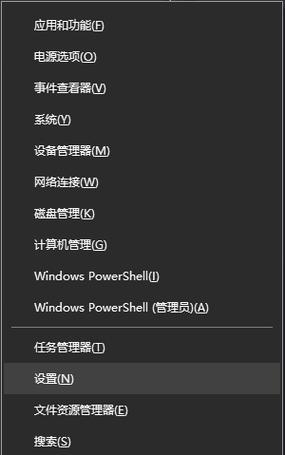随着电脑的普及,安装操作系统已经成为大家日常使用电脑的必备技能。而使用U盘安装XP系统相比传统的光盘安装方式更为便捷和高效。本文将为大家详细介绍如何使用U盘安装XP系统的步骤和注意事项。
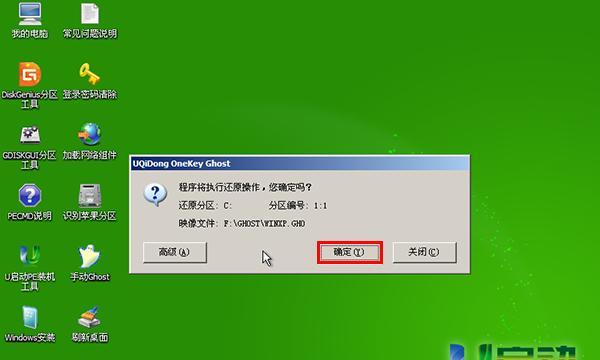
选择合适的U盘制作启动盘
为了成功安装XP系统,首先需要准备一个容量大于2GB的U盘,并确保U盘中没有重要数据。同时,要选择可靠品牌的U盘,避免制作过程中出现问题。
下载并安装U盘启动工具
前往官方网站或可信赖的第三方软件下载站点,下载并安装一款可用于制作U盘启动盘的工具。常用的工具包括UltraISO、PowerISO等。

准备XP系统镜像文件
在确保版权合法的前提下,从官方网站或可信赖的下载站点下载XP系统的镜像文件,并将其保存到本地硬盘的一个易于查找的位置。
使用U盘启动工具制作启动盘
打开已安装的U盘启动工具,选择制作U盘启动盘的功能,并按照提示选择XP系统镜像文件以及目标U盘。点击开始制作按钮,等待制作完成。
设置电脑的启动顺序
将U盘插入需要安装XP系统的电脑,重启电脑并进入BIOS界面,将启动顺序调整为首先从U盘启动。保存设置并重启电脑。

进入U盘引导界面
在重启后,电脑会自动从U盘启动,进入U盘引导界面。根据提示选择相应的选项,进入XP系统安装程序。
按照向导进行分区和格式化
XP系统安装程序会提示进行分区和格式化硬盘的操作。根据个人需求和硬盘情况,选择合适的分区方式并进行格式化。
复制系统文件
安装程序会自动复制XP系统所需的文件到硬盘中,这个过程可能需要一些时间,请耐心等待。
设置系统配置和用户名
在复制文件完成后,系统会要求设置一些系统配置,如时区、语言等。同时还需要设置一个用户名和密码,用于登录系统。
等待系统安装完成
一旦设置完毕,系统会开始自动安装,这个过程可能需要一段时间。请不要中途关闭电脑或断开电源。
自动重启和系统登录
当安装完成后,电脑会自动重启。进入登录界面后,输入之前设置的用户名和密码,即可成功登录XP系统。
安装驱动程序和软件
登录系统后,需要安装相应的硬件驱动程序和常用软件,以保证电脑正常运行。
激活系统和更新补丁
为了获得更好的使用体验和系统安全性,需要对XP系统进行激活,并及时更新操作系统的补丁和安全更新。
备份重要数据和设置系统恢复点
安装完XP系统后,及时备份重要数据,并设置系统恢复点,以备将来系统出现问题时能够方便恢复。
通过以上步骤,您已成功使用U盘安装XP系统。这种方法不仅简单快捷,而且在没有光驱的情况下也能轻松完成操作系统的安装。祝您使用愉快!
标签: #盘安装系统